ThinkPadP51(性能出色、稳定可靠的专业级移动工作站)
149
2025 / 08 / 05
U盘是我们经常使用的便携式存储设备,但有时候我们可能会遇到U盘文件损坏、无法访问等问题。本文将介绍如何通过运行chkdsk命令来修复U盘故障,帮助读者快速恢复U盘正常使用。
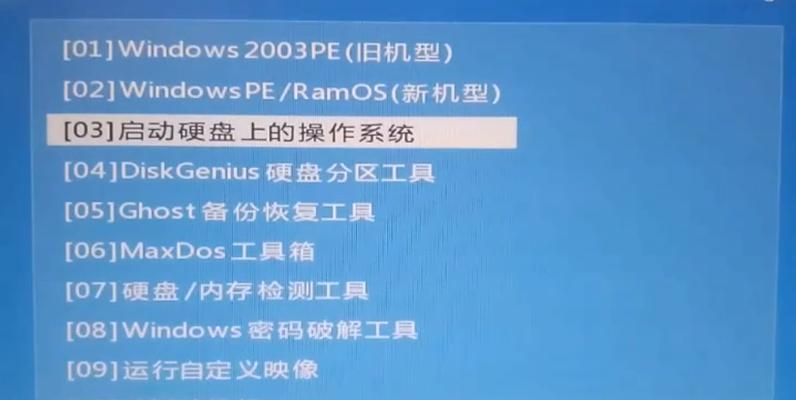
标题和
1.什么是chkdsk命令及其作用
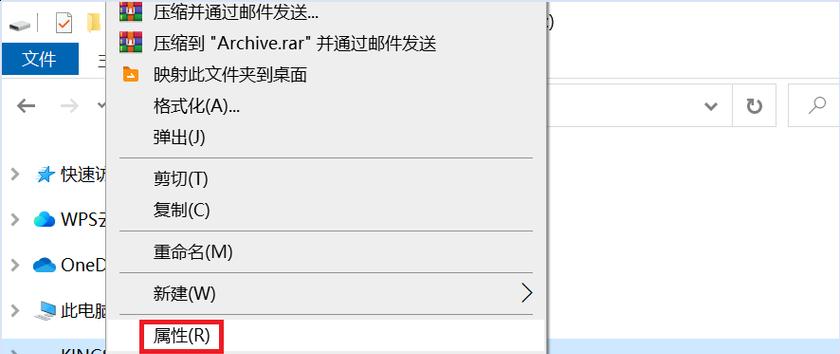
chkdsk命令是Windows操作系统自带的磁盘错误检查与修复工具,可以扫描和修复硬盘、U盘等存储设备上的文件系统错误。
2.准备工作:连接U盘并打开命令提示符
将U盘插入电脑的USB接口,并打开Windows操作系统的命令提示符窗口,以便输入并执行chkdsk命令。
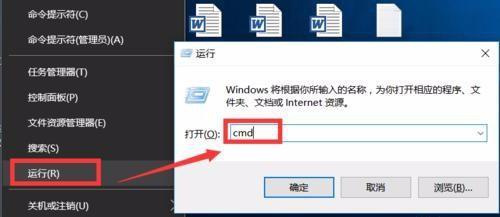
3.第一步:运行简单的错误检查命令
在命令提示符窗口中,输入"chkdsk/fX:"(X为U盘所对应的驱动器号),然后按下回车键,系统会自动运行简单的错误检查命令。
4.第二步:运行详细的错误检查命令
如果简单的错误检查无法解决问题,可以尝试运行更详细的错误检查命令。在命令提示符窗口中,输入"chkdsk/rX:",然后按下回车键。
5.错误修复过程及时间
chkdsk命令会扫描U盘中的所有扇区,并尝试修复任何发现的错误。这个过程可能需要一些时间,具体时间取决于U盘的大小和错误的数量。
6.处理发现的错误
当chkdsk命令发现错误时,会向用户显示相关信息,并提供修复选项。用户可以根据提示选择是否修复错误,通常建议选择修复。
7.注意事项:数据备份
在运行chkdsk命令之前,建议先对U盘中重要的数据进行备份,以免在修复过程中数据丢失。
8.注意事项:不要中断修复过程
一旦开始运行chkdsk命令,应该避免中途中断或拔出U盘,否则可能导致进一步的数据损坏。
9.其他可选参数的使用
chkdsk命令还提供了一些可选参数,如"/x"用于强制卸载驱动器上的所有打开句柄,在某些情况下可能会有帮助。
10.使用第三方工具修复U盘故障
如果chkdsk命令无法解决U盘故障,还可以尝试使用一些第三方工具来修复,如DiskGenius、Recuva等。
11.预防U盘故障的方法
除了修复故障,预防措施也非常重要。定期备份数据、避免频繁插拔U盘、使用安全弹出功能等,都可以帮助减少U盘故障的发生。
12.常见问题:chkdsk命令无法执行
如果在运行chkdsk命令时遇到问题,可能是权限不足、U盘本身存在物理损坏等原因。可以尝试以管理员身份运行命令提示符,或考虑更专业的数据恢复方法。
13.常见问题:修复后文件丢失
在修复过程中,有时候可能会因为严重的文件系统损坏而导致部分文件无法恢复。这时候可以尝试使用数据恢复软件来寻找丢失的文件。
14.成功修复U盘故障
经过运行chkdsk命令并根据系统提供的修复选项进行处理后,大部分U盘故障可以得到解决,U盘将恢复正常使用。
15.结束语:重要性和使用技巧
修复U盘故障对于保护重要数据和延长U盘寿命非常重要,希望本文介绍的chkdsk命令和相关技巧能帮助读者快速解决U盘故障。
